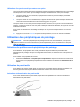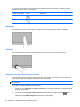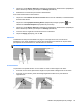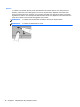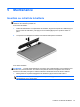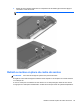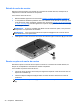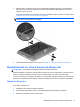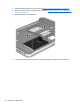Getting Started HP Notebook - Windows 7
3. Cliquez sur l'onglet Device Settings (Paramètres du périphérique), sélectionnez le périphérique
dans la fenêtre qui s'affiche, puis cliquez sur Settings (Paramètres).
4. Sélectionnez le mouvement pour activer la démonstration.
Pour activer et désactiver les mouvements :
1. Cliquez sur l'icône Afficher les icônes cachées dans la zone de notification, à l'extrémité droite
de la barre des tâches.
2.
Cliquez sur l'icône Synaptics Pointing Device (Dispositif de pointage Synaptics)
, puis
sélectionnez TouchPad Properties (Propriétés du pavé tactile).
3. Cliquez sur l'onglet Device Settings (Paramètres du périphérique), sélectionnez le périphérique
dans la fenêtre qui s'affiche, puis cliquez sur Settings (Paramètres).
4. Cochez la case en regard du mouvement à activer ou désactiver.
5. Cliquez sur Apply (Appliquer), puis sur OK.
Défilement
Le défilement est utile pour faire défiler une page ou une image vers le haut, vers le bas ou
latéralement. Pour utiliser le défilement, placez deux doigts légèrement écartés sur le pavé tactile,
puis déplacez-les horizontalement ou verticalement sur ce dernier.
REMARQUE : La vitesse de défilement est contrôlée par la vitesse du doigt.
Pincement/zoom
Le pincement vous permet de faire un zoom avant ou arrière sur des images ou du texte.
●
Pour faire un zoom avant, placez deux doigts sur le pavé tactile et éloignez-les l'un de l'autre.
●
Pour faire un zoom arrière, placez deux doigts légèrement écartés sur le pavé tactile et
rapprochez-les.
Utilisation des périphériques de pointage 25